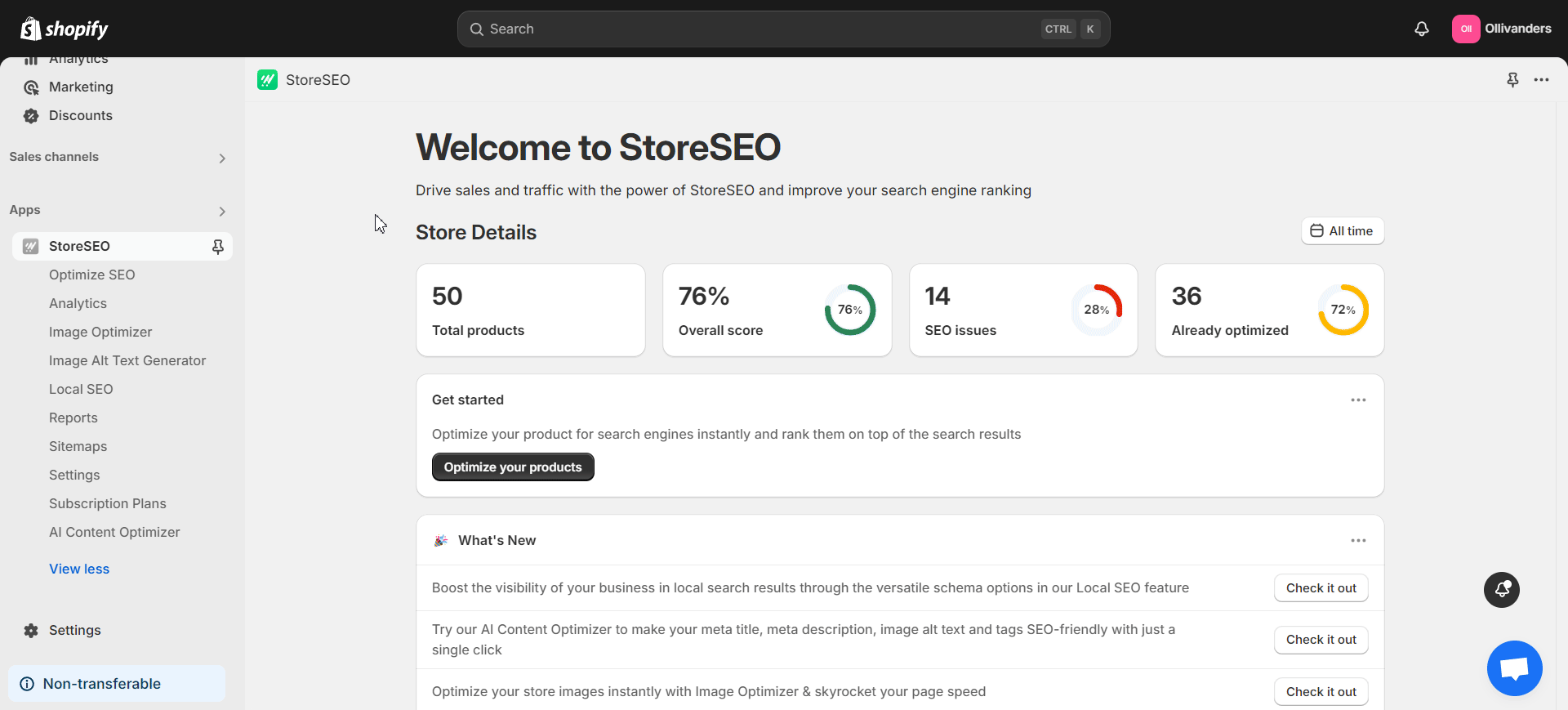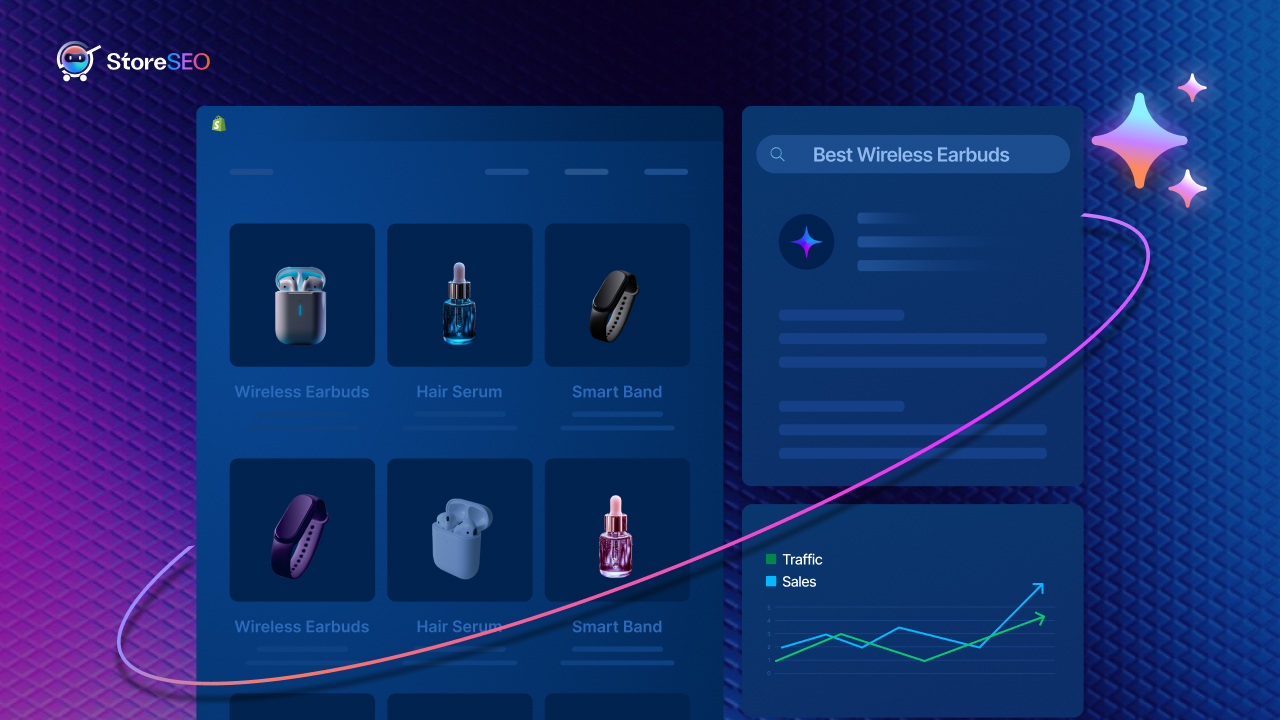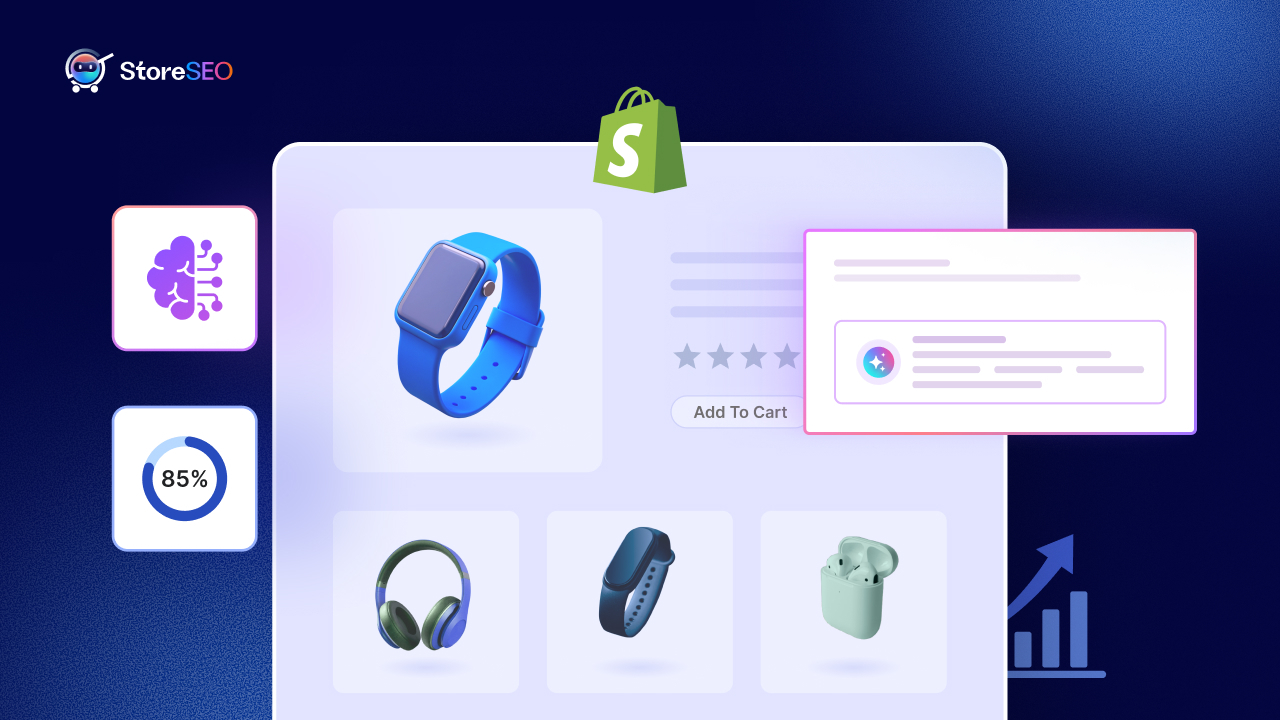画像の最適化が重要な部分であることをご存知ですか? Shopify SEO戦略? 数百、数千の商品の画像を最適化することは、ストアを管理する上で重要なステップです。しかし、ここで疑問に思うのは、「そもそも画像を最適化するにはどうすればいいのでしょうか?」「どのShopify画像最適化アプリを使用すればよいのでしょうか?」「避けるべき画像最適化のよくある間違いは何でしょうか?」ということです。このブログを読めば、こうしたよくある疑問に対する答えが見つかります。また、AI搭載のStoreSEOアプリがShopifyユーザーにとって画像最適化を非常に簡単にする方法も紹介します。
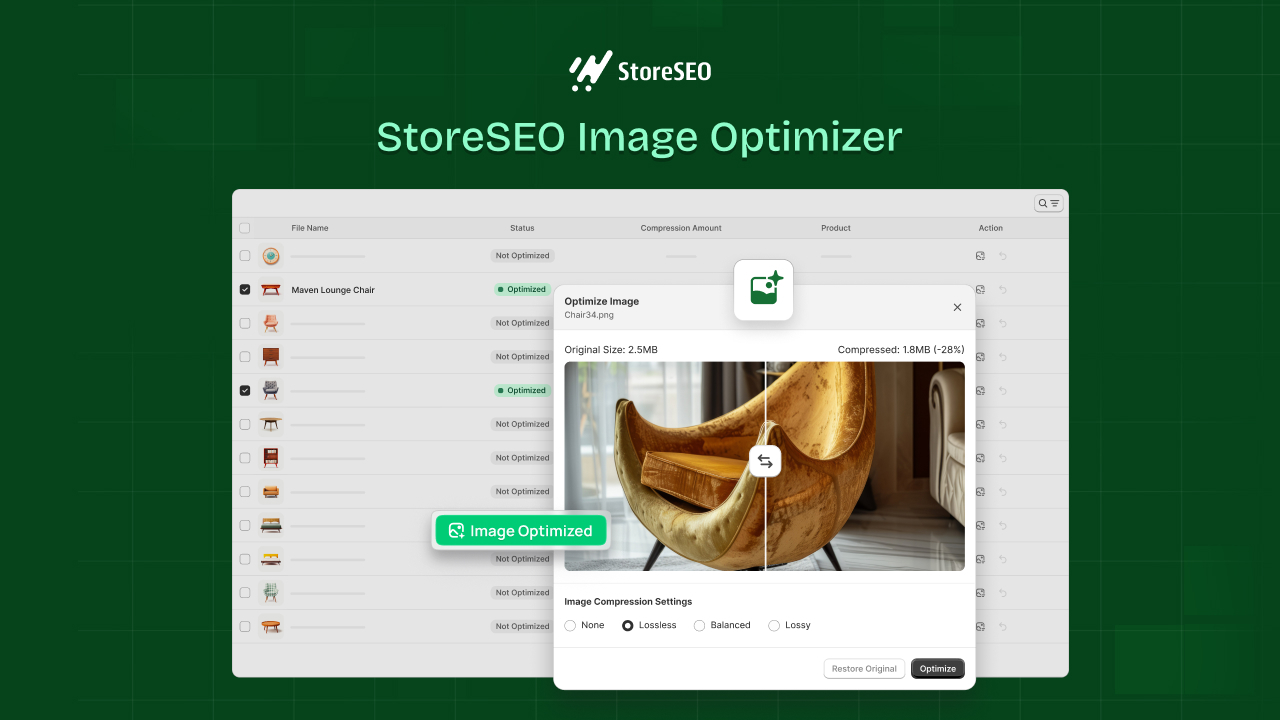
このブログでは、Shopify で画像最適化がどのように機能するかを示す包括的なガイドを提供します。さらに、非常に役立つ専門家のヒントもいくつか紹介します。それでは、始めましょう!
Shopify の画像を最適化する理由: 実践による主な SEO メリット
先に進む前に、Shopifyストアの画像を最適化する理由について詳しく見ていきましょう。最適化されていない画像を使用すると、サイズが大きいため、eコマースストアの速度が低下する可能性があります。そのため、潜在的な顧客は、ショップを閲覧するときに読み込み速度が遅いなどの問題に直面することになります。速度が鍵です。 ユーザー中心のパフォーマンス指標したがって、ストアの画像を最適化すると、ショップの速度と SEO パフォーマンスに非常に良い影響を与えることができます。
また、最適化された画像は、 検索エンジン結果ページ (SERP)は、検索クエリに対して検索者に表示される最初のページです。また、ストアの画像が適切に最適化されていれば、画像検索でランク付けされる可能性が高くなります。そのため、Shopify ストアでは画像の数が多いため、画像の最適化が不可欠です。
StoreSEOのShopifyイメージオプティマイザーの使い方
画像最適化の重要性について理解できたところで、Shopifyで画像最適化を行う方法をご紹介します。これを行うには、 ストアSEO、機能満載のShopify SEOアプリで、次のような便利な機能がいくつか付いています。 Shopify 画像最適化ツールこの強力なアプリを使用して画像を最適化する方法については、次の手順に従ってください。
ステップ1: 画像最適化アドオンを選択して有効化する
StoreSEOはいくつかの 画像最適化アドオン から選択できます。まず、適切なアドオンを選択して、Shopify ストアで有効化する必要があります。これを行うには、StoreSEO アプリをショップにインストールして開きます。
次に、「サブスクリプションプラン' タブをクリックします。利用可能なオプションから 1 つのプランを選択します。次の画面では、複数の画像最適化アドオンから選択できます。希望するアドオンを選択し、' をクリックします。チェックアウト' ボタンをクリックして購入手続きを進めてください。
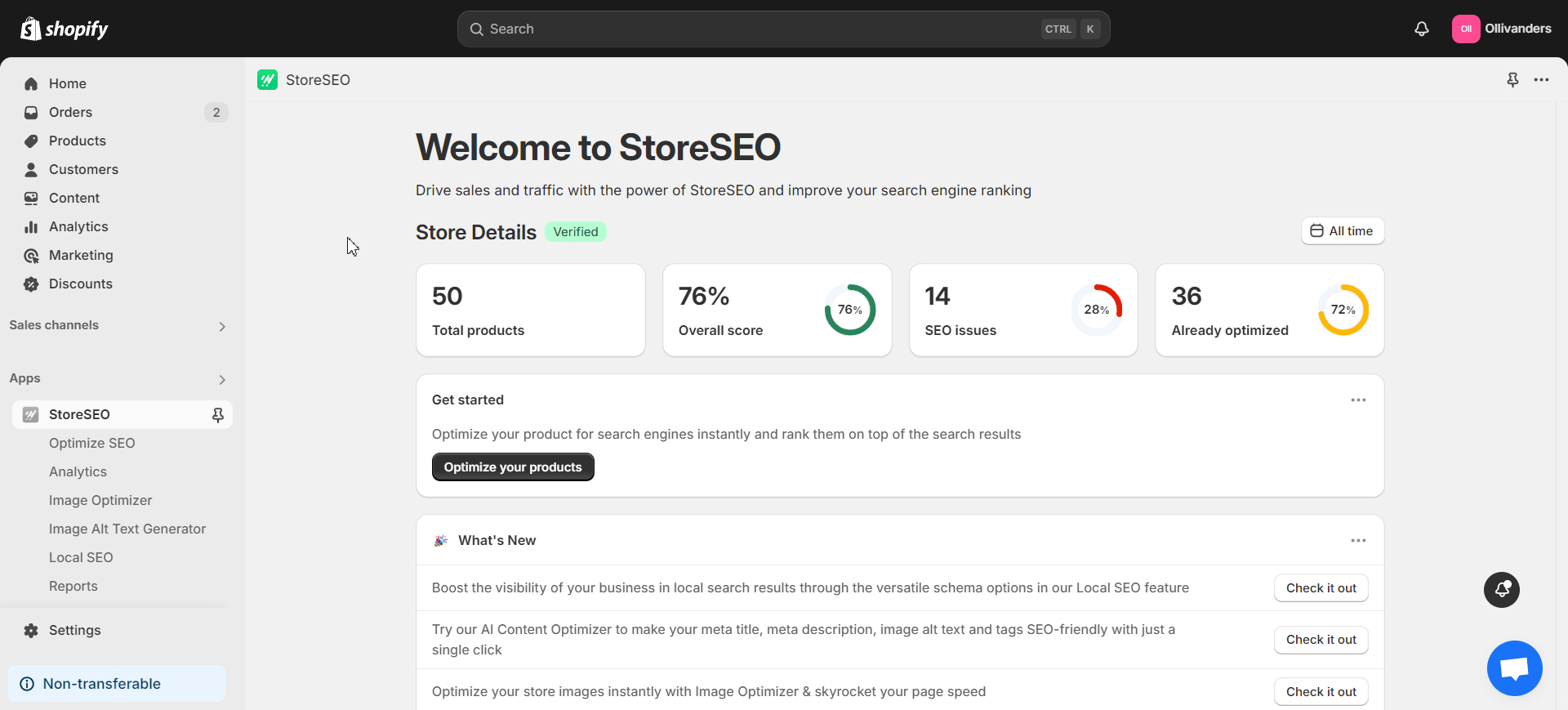
既存のイメージオプティマイザープランの制限はいつでも増やすことができます。画像最適化' タブをクリックします。次に、'制限を増やす' ボタンをクリックします。これで、好きなアドオンを選択して、イメージオプティマイザーの制限を増やすことができます。
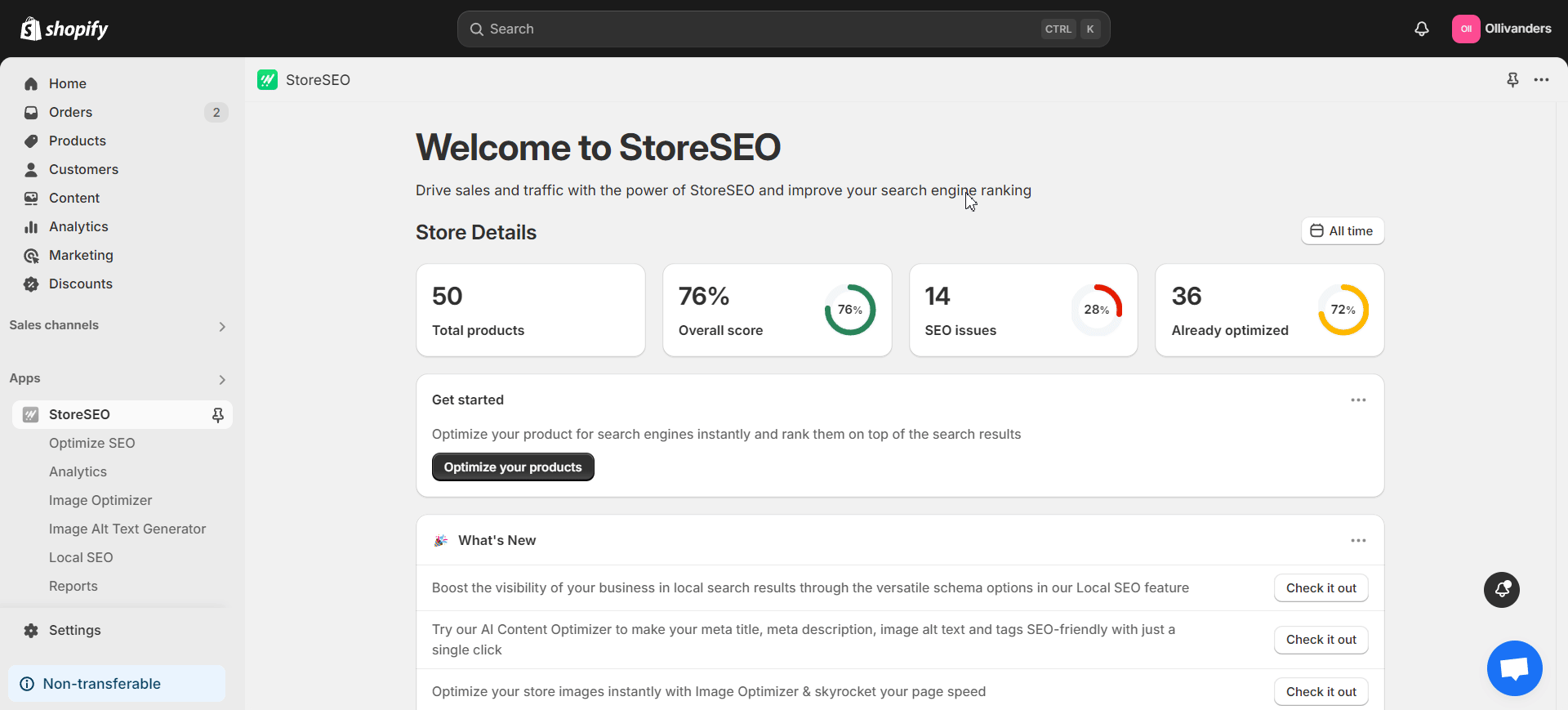
ステップ2: 画像最適化設定を調整する
次に、好みに応じて画像最適化の設定を調整する必要があります。StoreSEOには、このための専用セクションがあります。設定' タブをクリックします。このタブに移動して '画像最適化' オプション。
次のような複数の設定があります 自動画像最適化, 画像圧縮設定 そして 高度な画像リサイズ要件に応じてこれらを設定すると、StoreSEO は選択した設定に基づいて画像を最適化します。
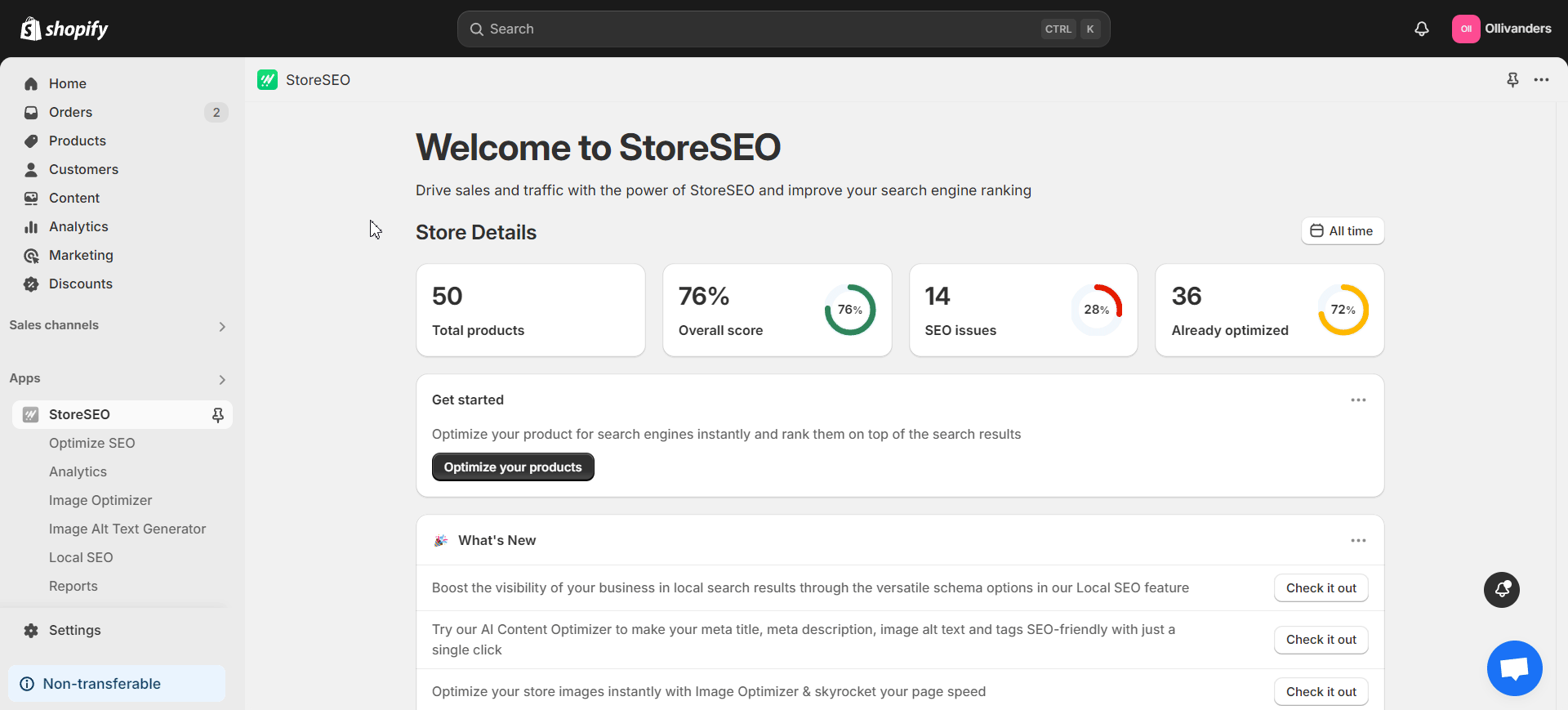
ステップ3: 「画像最適化」タブで画像を最適化する
StoreSEOのShopify画像最適化ツールの実際の動作を見てみましょう。画像最適化' タブをクリックします。これで、ストアで使用されているすべての画像のリストが表示されます。
「最適化する' ボタンをクリックします。StoreSEO が画像を最適化するには少し時間がかかります。必要に応じて、複数の画像を選択してまとめて最適化することもできます。
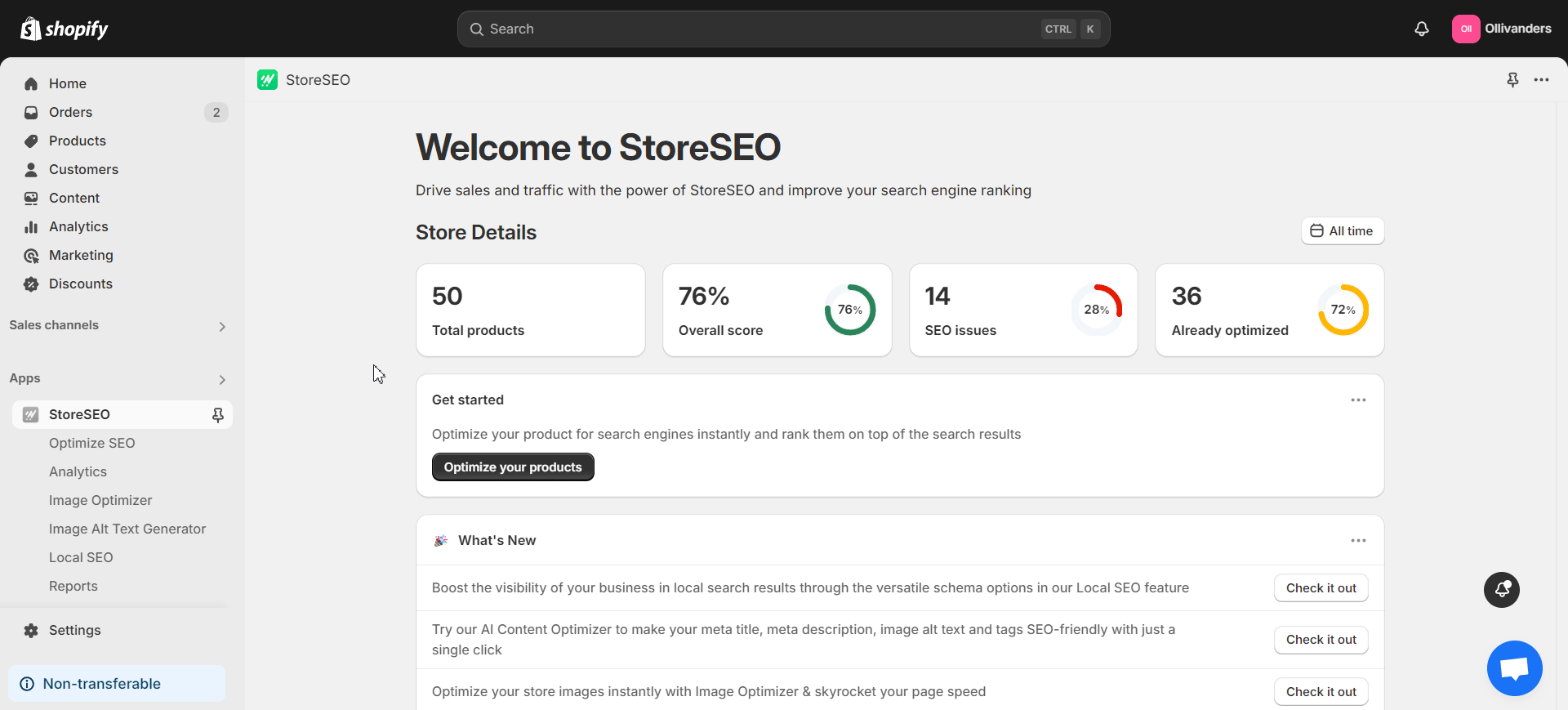
最適化された画像の場合は、「比較する' ボタンをクリックすると、以前のバージョンと新しく最適化されたバージョンを並べて確認できます。さらに、圧縮設定を変更したり、サイズを変更したりして、画像を再最適化できます。StoreSEO では、クリックするだけでいつでも画像を元のバージョンに復元することもできます。
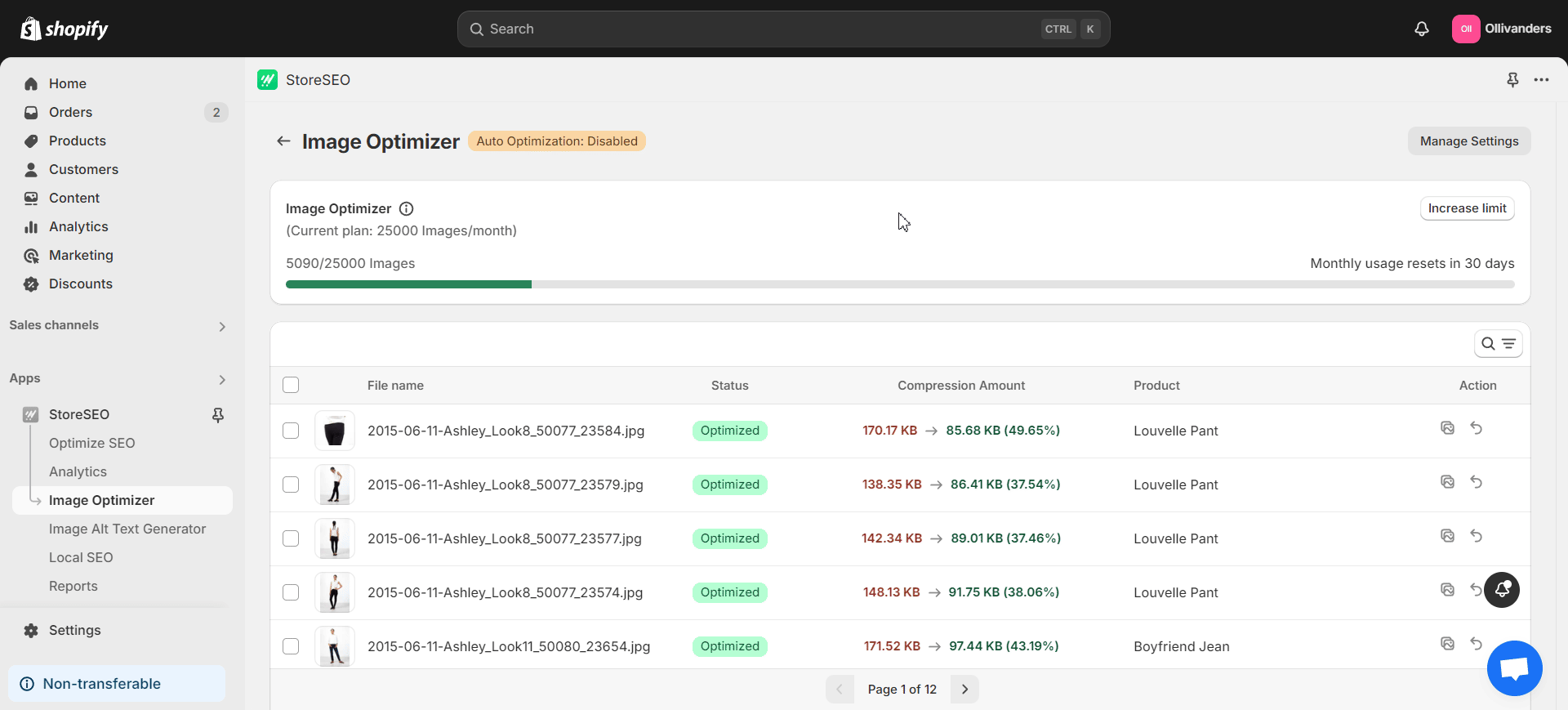
専門家によるShopify画像最適化のヒント
StoreSEO を使用すると、Shopify ストアの画像を簡単に最適化できるようになると確信しています。とはいえ、専門家のヒントをいくつか覚えておくと、包括的な戦略を構築するのに役立ちます。Shopify の画像最適化プロセスをさらに完璧にするために、これらの簡単なヒントを確認してください。
ヒント1: ユニークな商品画像を活用する
品質、スタイル、デザイン性に優れた画像を使用してください。商品画像には、さまざまな角度から撮影した画像を使用してください。理想的には、顧客が求めているすべての角度をカバーした画像が必要です。これは商品によって異なります。たとえば、車の画像の角度は、ジャケットの画像と同じではありません。適切でユニークな画像を選択したら、サイズを変更して、 Shopifyに最適な画像サイズ画像サイズは、Shopify 製品画像の最適化において重要な役割を果たします。
ヒント2: 正しい画像名を使用する
ストアで使用する画像名は簡潔で説明的であり、製品を直接参照するものにしてください。最良の結果を得るには、キーワードを豊富に含む画像名を使用してください。また、関連性のないキーワードを近くに置きすぎると、キーワード スタッフィングなどの SEO の問題が発生します。検索エンジンは、Web ページのコンテンツとともに、キーワードを含む画像名をクロールすることを覚えておいてください。
ヒント3: 画像の代替テキストを最適化する
画像の代替テキストを最適化することは、画像自体を最適化することと同じくらい重要です。 キーワード調査 効果的なキーワードを見つけて代替テキストに配置します。キーワードの詰め込みを避け、すべての画像に適切な代替テキストを入力するようにしてください。
に StoreSEOを使用して画像の代替テキストを最適化するに移動して、「画像の代替テキストジェネレーターアプリを開いた後、左側のパネルの「」タブをクリックします。次に、「生成する' 画像の右側にある ' ボタンをクリックします。アクション' セクションをクリックします。AIで生成' ボタンをクリックすると、StoreSEO が即座に代替テキストを生成します。必要に応じて、代替テキストを再生成したり、元に戻したりすることもできます。
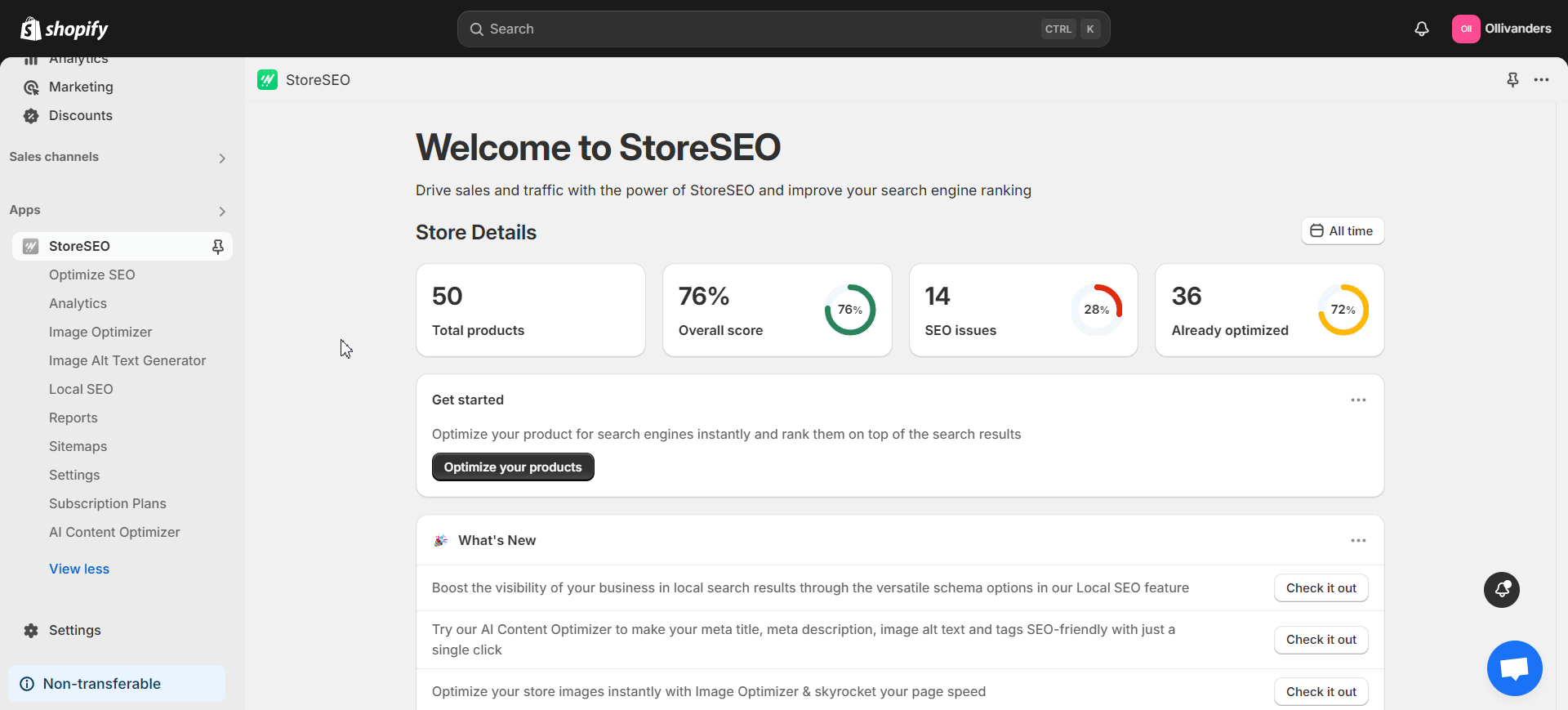
ヒント4: 自動画像最適化を使用する
自動画像最適化を使用すれば、ストア上のすべての画像を手動で最適化するのに何時間も費やす必要はありません。そのため、この便利な機能を提供するアプリまたはツールを使用してください。
StoreSEOは「自動画像最適化' 機能も有効にできます。有効にするには、'設定アプリを開いた後、左側のパネルの「」タブに移動します。次に、「画像最適化' オプションをクリックします。オンにする' ボタンの下にある '自動画像最適化' セクションで機能を有効にします。StoreSEO は、選択した画像最適化設定に基づいて自動画像最適化を実行します。
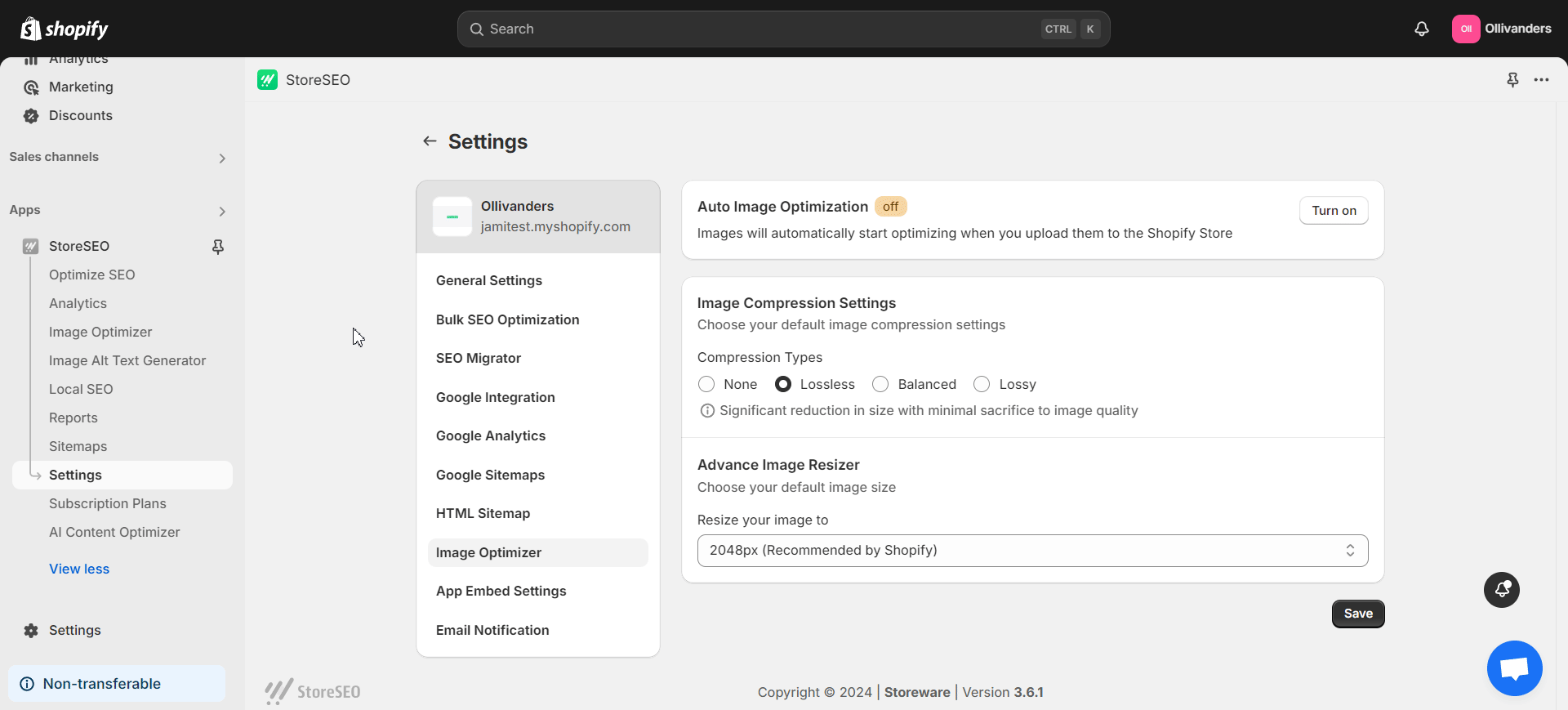
ヒント5: ストアで使用する画像をテストする
ストア内のアクティブ画像のパフォーマンスをテストすることは、SEO のベスト プラクティスの 1 つです。したがって、各ページの製品画像の数を試してみてください。また、継続的なテストを通じて、カテゴリ ページの製品リストの理想的な数を見つけてください。ターゲット顧客が好む画像の角度もテストしてください。すべてのビジネスはユニークです。したがって、厳密なテストを通じて最適なアプローチを見つけてください。
StoreSEO: 頼りになるShopify SEOアプリ
StoreSEO は、Shopify SEO をより速く、より簡単にするためのさまざまな機能を備えたオールインワンの Shopify SEO アプリです。AI コンテンツと Shopify イメージ オプティマイザーからローカル SEO、オンサイト最適化など、このアプリにはショップの SEO 結果を向上させるために必要なものがすべて揃っています。
アプリを試してみませんか? StoreSEOをインストールする Shopify アプリ ストアから入手できます。そして嬉しいことに、アプリで特別割引が受けられるようになりました。StoreSEO を使用して、今後のハロウィーンやブラック フライデー シーズンに向けてショップを準備しましょう。多様で強力な機能により、Shopify SEO 戦略の管理がバターのようにスムーズになります。
StoreSEOでShopifyストアの画像を即座に最適化
StoreSEO の AI 搭載 Shopify 画像最適化ツールは、Shopify ユーザーにとって救世主です。この強力な機能により、選択した設定に従ってストアの画像を即座に最適化できます。自動画像最適化やその他の機能により、最適化プロセスでより多くの時間を節約できます。
StoreSEOを使用すると貴重な時間を節約し、注意が必要な他のビジネス活動に集中できます。画像最適化などの多彩な機能により、 AIコンテンツオプティマイザー、オンサイト最適化、画像代替テキストジェネレーター、ローカル SEO などにより、Shopify SEO はかつてないほど高速化します。
最新のShopifyニュースとトレンドをお見逃しなく。 ブログを購読する 最新情報を入手してください。より手間のかからない Shopify SEO エクスペリエンスをお楽しみください!
Shopify 画像の最適化に関するよくある質問 (FAQ)
まだ質問がありますか? 心配しないでください。Shopify の画像最適化に関してよく寄せられる質問をいくつかまとめました。これらの FAQ とその回答を読んで、より明確な理解を得てください。
1. Shopify ストアで画像を最適化する主なメリットは何ですか?
Shopify ストアで使用する画像を最適化すると、ショップの速度とパフォーマンスが向上します。その結果、ストアの SEO と顧客体験に良い影響がもたらされます。さらに、ショップの画像を最適化することで、SERP や画像検索に表示される可能性が高まります。
2. StoreSEO を使用して Shopify で画像の代替テキストを最適化する方法は?
StoreSEOで画像の代替テキストを最適化するには、「画像の代替テキストジェネレーターアプリを開いた後、左側のパネルにある「」タブをクリックします。次に、「生成する' 希望する画像の右側にある ' ボタンをクリックします。アクション' セクションをクリックします。AIで生成' ボタンをクリックすると、StoreSEO は画像の代替テキストを即座に生成します。必要に応じて、代替テキストを再生成したり、元の代替テキストに戻したりすることもできます。
3. Shopify の画像最適化で避けるべきよくある間違いは何ですか?
Shopify の画像最適化に関しては、よくある間違いが数多くあります。これらの間違いを認識し、それに応じた対策を講じることで、長期的には多くの頭痛の種から逃れることができます。避けるべき間違いをいくつか挙げます。
- 画像に説明的な名前を使用していない
- 間違ったサイズ(大きすぎる、または小さすぎる)の画像をアップロードする
- 画像の代替テキストを最適化していない
- 画像サイズに一貫性がない
- サポートされていない画像形式の使用
- 画像圧縮に重点を置かない
- Shopifyのモバイル画像最適化を優先しない
4. StoreSEO で利用できるさまざまな画像圧縮タイプは何ですか?
StoreSEO Image Optimizer には複数の画像圧縮タイプが用意されています。すべてのタイプのリストは次のとおりです。
- なし: 最適化中に画像は圧縮されません
- ロスレス: 画質を犠牲にすることなくサイズを大幅に縮小
- バランス: 画質を犠牲にすることなく、適度に縮小します
- ロスあり: 画質を犠牲にしてサイズを大幅に縮小
あなたの目標に合ったオプションを選択してください。「保存' ボタンをクリックしてください。
5. Shopify で画像の代替テキストを一括最適化する方法は?
画像の代替テキストを一括最適化すると、多くの時間と労力を節約できます。StoreSEOを使用してこれを行うには、アプリを開いて「設定' タブをクリックします。次に、'一括SEO最適化' オプションをクリックします。ここで、画像の代替テキストのテンプレートを選択します。必要に応じて、このテンプレートに製品タイトル、製品の説明、製品タイプ、製品ベンダー、ショップ名、フォーカスキーワードを追加します。 'アップデート完了したら、「完了」ボタンをクリックします。
次に、この一括最適化を最適化されていない製品のみに適用するか、すべての製品に適用するかを選択します。希望するオプションを選択して、「確認する!' ボタンをクリックします。StoreSEO は一括画像代替テキスト最適化プロセスを開始します。